Windows 8 nous annonce de sérieux bouleversements dans l’interface utilisateur. Le style Metro déployé sur les smartphones Windows Phone 7 s’impose sur nos machines. Pour obtenir une interface s’inspirant des version Developper Preview de Windows 8, je vous propose le logiciel Newgen.
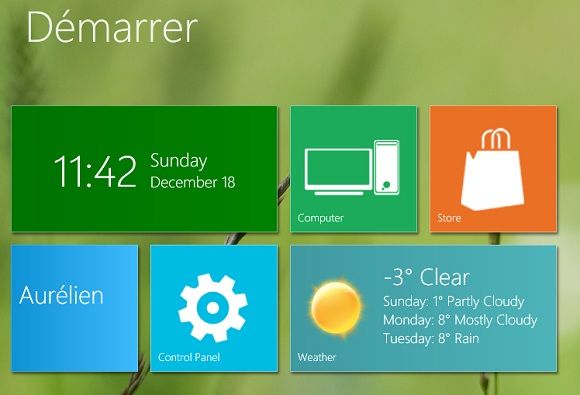
Newgen vous propose d’obtenir l’interface Metro sur votre Windows 7, en version 32 ou 64 bits. Cette interface a pour objectif de se substituer à votre bureau traditionnel.
Le principe est simple : installer des widgets ou créer des raccourcis vers vos applications favorites pour y accéder en 1 clic.
Télécharger Newgen
Vous trouverez le fichier compressé en ZIP sur le site officiel du projet :
Newgen (9,7 MiB, 2 512 téléchargements)
Décompressez-le puis procédez à l’installation en double-cliquant sur Newgen Installer.msi.
Notez qu’aucun raccourci n’est créé dans le menu Démarrer et qu’il vous faudra en créer un à partir du dossier C:\Program Files (x86)\Newgen Team, ftware\Newgen
Configuration de Newgen
Une fois lancée, l’application n’affiche qu’une simple horloge en guise de widget. Je ne vous cache pas que j’ai un mis un certain temps à comprendre comment en ajouter.
Il suffit de cliquer sur la partie droite de votre écran pour accéder à un menu d’options. Faites de nouveau clic droit sur la bande noire qui vient d’apparaître pour afficher le menu contextuel.
Là, cliquez sur :
- Pin Widgets : pour ajouter un widget HTML ;
- Pin application : pour ajouter une application ;
- Pin website : pour ajouter un lien vers vos sites favoris (Protuts.net ?) ;
Recherchez ensuite l’élément à afficher.
Pour les widgets, une barre horizontale s’affichera en haut et vous n’aurez plus qu’à cliquez sur l’un d’eux pour l’ajouter.
Il existe une alternative pour l’ajout de widgets : passez par le site officiel et téléchargez les widgets de votre choix.
Sachez également qu’un store est disponible pour les télécharger directement depuis l’interface.
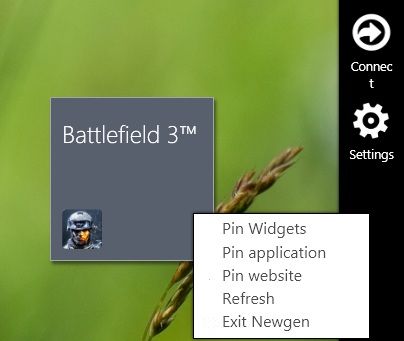
Toujours dans la bande noire, cliquez sur le bouton Settings. Les options proposées sont suffisament explicites pour ne pas les détailler ici.
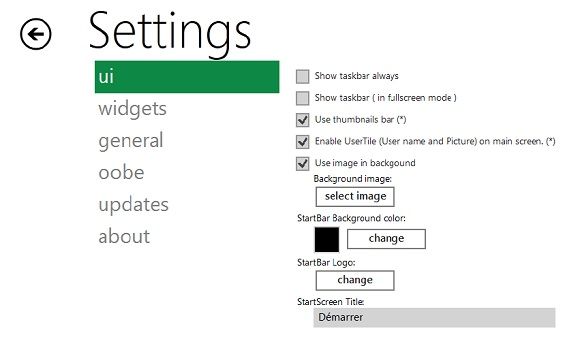
Vous pouvez par exemple modifier l’arrière-plan et jouer sur la transparence pour donner une intégration plus poussée avec votre bureau.
Newgen est donc une application originale qui succède à Mosaic sa prédécesseuse qui vous permettra d’obtenir un look à la sauce Metro de Windows 8. Le résultat final est de qualité mais assez déroutant dans les premières minutes. Windows 8 s’annonce particulièrement novateur… pour le meilleur ou pour le pire !


Le changement a l’air assez impressionnant.
Encore un truc qui va faire beaucoup de réfractaires. Déjà que certains ont du mal à se mettre à l’informatique et à apprendre, si on leur change l’interface tous les 3 ans ça risque d’être difficile
Sinon merci pour le tutorial je vais tester ça de suite.
Beaucoup de réfractaires et moi le premier !
Je suis pas vraiment fan de l’interface graphique et surtout du design des boutons qui fait beaucoup penser à Windows 3.11…